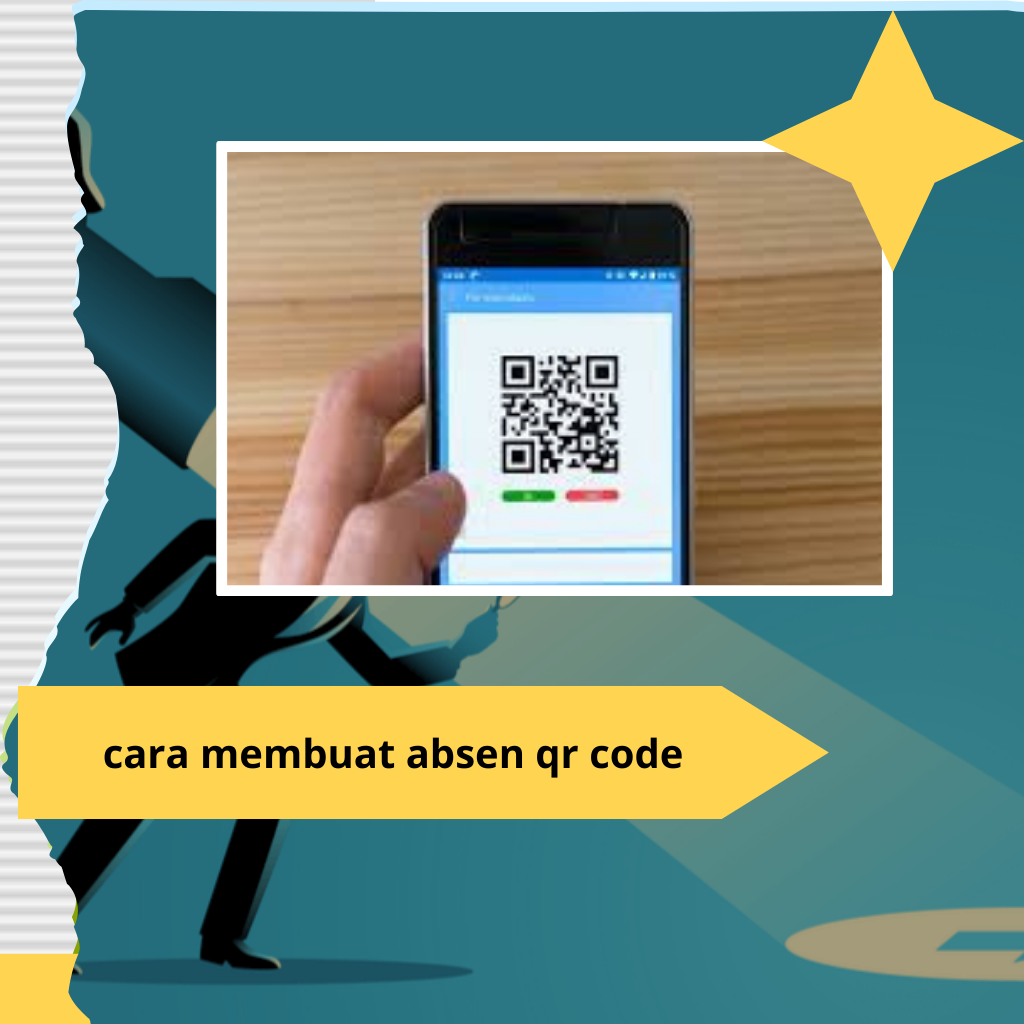Absensi menggunakan QR Code adalah solusi modern yang semakin diminati karena memberikan kemudahan, kecepatan, dan akurasi dalam mencatat kehadiran. Dengan teknologi ini, proses absensi dapat dilakukan cukup dengan memindai kode QR menggunakan smartphone, sehingga menghemat waktu dan mengurangi kemungkinan kesalahan. Artikel ini akan memandu Anda langkah demi langkah membuat sistem absensi berbasis QR Code untuk keperluan sekolah, kantor, maupun acara.
1. Apa Itu QR Code dan Mengapa Digunakan untuk Absensi?
QR Code (Quick Response Code) adalah kode matriks berbentuk kotak yang dapat menyimpan berbagai jenis data, seperti teks, URL, atau informasi lainnya. Dengan menggunakan QR Code untuk absensi, Anda bisa mencatat kehadiran secara otomatis dengan memindai kode yang terhubung ke database tertentu, seperti Google Sheets atau aplikasi absensi. Beberapa kelebihan absensi QR Code adalah:
- Efisien dan cepat: Hanya butuh waktu beberapa detik untuk memindai.
- Akurasi data: Mengurangi kesalahan pencatatan manual.
- Mudah diakses: Bisa digunakan melalui smartphone, tablet, atau komputer dengan kamera.
Baca Juga : Cara Membuat Motor Drag: Panduan Lengkap Meningkatkan Performa Motor Anda
2. Langkah-Langkah Membuat Absensi QR Code
Berikut langkah-langkah untuk membuat sistem absensi berbasis QR Code:
Langkah 1: Siapkan Data dan Perangkat Pendukung
Sebelum memulai, pastikan Anda memiliki:
- Perangkat komputer atau laptop dengan akses ke internet.
- Aplikasi Google Forms dan Google Sheets untuk pencatatan data (opsional).
- QR Code generator seperti QR Code Monkey, QR Code Generator, atau aplikasi lainnya.
- Smartphone atau perangkat dengan pemindai QR Code.
Langkah 2: Membuat Formulir Absensi di Google Forms (Opsional)
Untuk memudahkan perekaman data absensi, Anda bisa menggunakan Google Forms sebagai media pengumpulan data:
- Buka Google Forms dan buat formulir baru.
- Tambahkan pertanyaan yang relevan, seperti:
- Nama
- NIP/NIM atau ID unik lainnya
- Waktu kehadiran (Opsional jika otomatis tercatat)
- Klik Pengaturan dan atur siapa saja yang dapat mengakses formulir (jika dibutuhkan pembatasan).
- Pastikan data tersimpan di Google Sheets agar bisa diakses dan dikelola lebih lanjut.
Langkah 3: Membuat QR Code untuk Formulir atau Link Absensi
Setelah formulir siap, langkah berikutnya adalah membuat QR Code yang terhubung ke formulir tersebut:
- Salin URL formulir absensi dari Google Forms.
- Buka situs QR Code Generator seperti QR Code Monkey.
- Tempelkan URL di kolom yang disediakan.
- Sesuaikan tampilan QR Code jika diinginkan (warna, logo, dll.).
- Klik Generate dan unduh QR Code yang telah dibuat dalam format PNG atau lainnya.
Tips: Anda bisa mencetak QR Code ini dan menempelkannya di pintu masuk kantor/sekolah atau membagikannya secara digital.
Langkah 4: Mengintegrasikan QR Code dengan Database
Agar proses absensi otomatis, Anda dapat menghubungkan data pemindaian dengan Google Sheets atau sistem database lainnya. Ketika QR Code dipindai, data akan secara otomatis masuk ke spreadsheet, memungkinkan pengelolaan data yang lebih mudah.
Langkah 5: Menggunakan Aplikasi Pemindai QR Code
Untuk memindai QR Code, Anda bisa menggunakan berbagai aplikasi pemindai yang tersedia di Google Play Store, App Store, atau pemindai bawaan smartphone:
- Buka aplikasi pemindai QR Code.
- Arahkan kamera ke QR Code.
- Link yang terkait dengan QR Code akan terbuka (misalnya Google Forms).
- Isi formulir (jika diperlukan) dan kirimkan data kehadiran.
3. Mengoptimalkan Sistem Absensi QR Code dengan Integrasi Lanjutan
Jika ingin membuat sistem absensi QR Code yang lebih kompleks, Anda bisa menggunakan platform tambahan seperti Google Apps Script untuk otomatisasi data atau Zapier untuk mengintegrasikan data ke aplikasi lain.
Contoh Penggunaan: Absensi dengan Data Waktu Otomatis
Anda dapat menggunakan fitur waktu otomatis di Google Forms agar waktu kehadiran langsung tercatat saat QR Code dipindai:
- Di Google Forms, aktifkan opsi pengaturan untuk mencatat waktu pengiriman.
- Pastikan kolom waktu di Google Sheets otomatis mencatat waktu kehadiran.
Menambahkan Keamanan QR Code
Untuk mencegah penyalahgunaan, berikut beberapa cara untuk menambah lapisan keamanan:
- Pembatasan akses: Hanya izinkan pengguna tertentu yang bisa mengakses formulir.
- Validasi data: Tambahkan kolom validasi, seperti kode unik yang diberikan kepada karyawan/siswa.
- Pembaruan QR Code berkala: Mengganti QR Code secara berkala agar data tetap aman.
4. Kelebihan dan Kekurangan Absensi QR Code
Kelebihan:
- Mudah diakses dengan berbagai perangkat.
- Penggunaan kertas berkurang, mendukung efisiensi dan ramah lingkungan.
- Pencatatan data real-time yang meminimalkan keterlambatan dan kesalahan pencatatan manual.
Kekurangan:
- Memerlukan akses internet (terutama jika menggunakan formulir online).
- Kemungkinan pemalsuan jika QR Code disebarluaskan tanpa pengamanan.
- Bergantung pada perangkat seperti smartphone atau tablet yang bisa memindai QR Code.
5. Tips Memaksimalkan Penggunaan Absensi QR Code
- Sosialisasikan cara penggunaan QR Code kepada semua pengguna agar proses berjalan lancar.
- Pantau dan analisis data absensi secara rutin untuk menemukan pola kehadiran dan potensi perbaikan.
- Integrasikan sistem dengan laporan kehadiran otomatis untuk kemudahan manajemen.
Baca Juga : Manajemen Yayasan Pendidikan: Kunci Kesuksesan dalam Membangun Lembaga Pendidikan yang Berkualitas
Kesimpulan
Membuat absensi dengan QR Code adalah langkah cerdas untuk meningkatkan efisiensi dan akurasi pencatatan kehadiran di sekolah, kantor, atau acara. Dengan hanya bermodalkan QR Code generator dan beberapa pengaturan sederhana, Anda dapat mengubah proses absensi yang manual menjadi modern dan otomatis. Semoga panduan ini membantu Anda menciptakan sistem absensi yang lebih baik dan mudah digunakan!
Penulis : zahra